Apowersoft iPhone/iPad Recorder Quay video màn hình iPhone/iPad và stream lên PC
Apowersoft iPhone/iPad Recorder là phần mềm quay video màn hình iPhone/iPad và stream trực tiếp lên máy tính thật tiện lợi. Công cụ này được cung cấp miễn phí cho máy tính Windows.

Bạn đang sở hữu 1 chiếc iPhone hoặc iPad và muốn ghi video màn hình? Bạn muốn kết nối iPhone/iPad với máy tính thông qua công cụ trực tiếp? Bạn đang chơi game hay xem phim và muốn phát màn hình di động lên PC để trải nghiệm thoải mái hơn? Tải Apowersoft iPhone/iPad Recorder ngay để kết nối thiết bị iDevice với máy tính và stream hình ảnh trong thời gian thực hoàn toàn miễn phí.
Video hướng dẫn sử dụng Apowersoft iPhone/iPad Recorder
Tính năng chính của Apowersoft iPhone/iPad Recorder
Kết nối không dây qua AirPlay
Không giống các phần mềm quay video màn hình iPhone khác thường yêu cầu thiết bị phải jailbreak để stream màn hình, Apowersoft iPhone/iPad Recorder cho phép sử dụng mà không cần jailbreak. Tiện ích này tận dụng chức năng mirror qua kết nối AirPlay để stream video, hình ảnh, nhạc, tài liệu và dữ liệu khác từ iPhone/iPad sang máy tính. Bạn có thể thực hiện điều này khi kết nối thiết bị iDevice với máy tính với cùng mạng WiFi và bật chức năng mirror lên.
Stream hình ảnh HD trong thời gian thực
Cài đặt Apowersoft iPhone/iPad Recorder miễn phí cho máy tính, bạn có thể stream màn hình iPhone/iPad lên máy tính để chơi game, xem video nhạc hay xem phim với màn hình lớn, chất lượng cao và âm thanh sắc nét. Bạn cũng có thể stream âm thanh từ thiết bị di động lên PC. Chức năng stream còn hữu ích trong nhiều trường hợp khác như khi muốn trình chiếu hình ảnh, slide, giảng dạy hay chia sẻ phần chơi game với mọi người.
Quay video màn hình iPhone/iPad dễ dàng với 1 lần chạm tay
Bên cạnh tính năng stream video, âm thanh và các dữ liệu khác từ iPhone/iPad lên máy tính, bạn cũng có thể quay video màn hình iPhone cực nhanh với thao tác 1 chạm. Cho dù đó là video, game, video chat hay hoạt động bất kỳ trên màn hình, Apowersoft iPhone/iPad Recorder cũng đều giúp bạn ghi lại tức thời và lưu thành video, ảnh hay ảnh GIF tùy ý. Công cụ này cũng hỗ trợ quay video màn hình máy tính với thao tác tương tự.
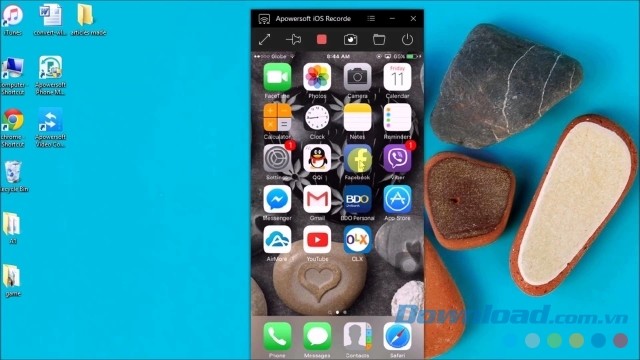
Quay video màn hình và stream lên PC với Apowersoft iPhone/iPad Recorder
Thiết lập đa dạng cho quy trình quay video
Để đáp ứng nhu cầu khác nhau khi quay video màn hình, phần mềm Apowersoft iPhone/iPad Recorder cho PC cung cấp nhiều thiết lập như chọn định dạng video xuất, chọn chất lượng video, thư mục lưu video... Với phần mềm quay video màn hình tiện lợi này, bạn có thể ghi màn hình iOS dễ dàng rồi lưu thành file GIF hay video ở các định dạng phổ biến như MP4, WMV, AVI, FLV... Nếu cần, hãy chọn thu âm thanh từ máy tính, microphone hoặc cả 2.
Chia sẻ và truy cập nhanh chóng
Sau khi quay video màn hình, bạn có thể chọn lưu video đã quay vào ổ địa nội bộ hoặc tải lên mạng xã hội, các trang chia sẻ video hoặc dịch vụ đám mây khác. Cụ thể, video màn hình iPhone/iPad sẽ được đăng lên YouTube, ShowMore, Facebook, Dropbox... Nghĩa là, bạn có thể chia sẻ mọi thứ đã quay với người thân và bạn bè ngay trong phần mềm Apowersoft iPhone/iPad Recorder.
Cách theo dõi hoạt động của PC
Apowersoft Free Online Screen Recorder là một công cụ trực tuyến cho phép bạn theo dõi hoạt động của máy tính bằng cách ghi lại màn hình PC miễn phí. Thông qua đó, bạn có thể theo dõi màn hình máy tính và xem ai đang truy cập các tệp riêng tư của mình. Công cụ này có thể ghi cả video và âm thanh từ máy tính bằng cách sử dụng các chế độ khác nhau như: Toàn màn hình, Màn hình tùy chỉnh và Chụp webcam. Dưới đây là cách bạn có thể ghi lại màn hình máy tính bằng Free Online Screen Recorder:
- Chuyển đến trang ghi màn hình trực tuyến Apowersoft Online Screen recorder.
- Trên trang, nhấp vào tab Start Recording.
- Chạy ứng dụng (một cửa sổ bật lên sẽ xuất hiện yêu cầu bạn khởi chạy).
- Khi công cụ xuất hiện, nhấp vào nút Record và chọn chế độ bạn sẽ sử dụng.
- Bắt đầu ghi hình.
Loc Nguyen
- Phát hành:
- Sử dụng: Miễn phí
- Dung lượng: 32,5 MB
- Lượt xem: 353
- Lượt tải: 179
- Ngày:
- Yêu cầu: Windows XP/7/8/10


























